의문
문제: Windows에서 Cldfit.sys 블루 스크린 오류를 수정하는 방법은 무엇입니까?
여보세요. 내 Windows PC에서 Cldfit.sys 블루 스크린 오류가 발생했습니다. 왜 이런 일이 발생하고 어떻게 해결합니까?
해결 답변
Windows는 Microsoft에서 만든 세계에서 가장 널리 사용되는 운영 체제입니다. 기업 환경, 게이머 및 일반 사람들이 작업에 사용합니다. 사용자 친화적 인 인터페이스, 사용자 정의 기능, 내장 된 문제 해결사 등으로 높이 평가됩니다. 그러나 원활하게 실행하려면 백그라운드에서 실행되는 수천 개의 프로세스에 의존합니다.
문제가 발생하면 사람들은 BSOD(Blue Screen of Death)를 만날 수 있습니다.[1] 매우 위협적인 오류. 그것은 아무데도 나타나지 않고 사용자의 작업을 방해합니다. 컴퓨터 하드웨어 문제나 드라이버 소프트웨어 문제로 인해 자주 발생합니다. 소프트웨어로 인해 이러한 오류가 발생할 수도 있습니다.
최근에 사용자가 Cldfit.sys 블루 스크린 오류를 수신했다고 보고했습니다. 여러 가지 이유로 나타날 수 있습니다. 첫째, Steam 폴더가 OneDrive와 동기화되어 발생할 수 있습니다. 또 다른 가능성은 타사 보안 소프트웨어로 인해 발생했다는 것입니다. 마지막으로 BIOS가 다음과 같은 경우 이 오류가 표시될 수 있습니다.[2] 버전이 오래되었습니다.
이 가이드에서는 Windows에서 Cldfit.sys 블루 스크린 오류를 수정하는 데 도움이 될 수 있는 3단계를 찾을 수 있습니다. 그러나 수동 문제 해결은 시간이 오래 걸릴 수 있으므로 다음과 같은 유지 관리 도구를 사용할 수도 있습니다.
이미지 변경맥 세탁기 X9 대부분의 시스템 오류, BSOD, 손상된 파일 및 레지스트리를 수정할 수 있습니다.[3] 문제. 그렇지 않으면 아래 지침을 따르십시오.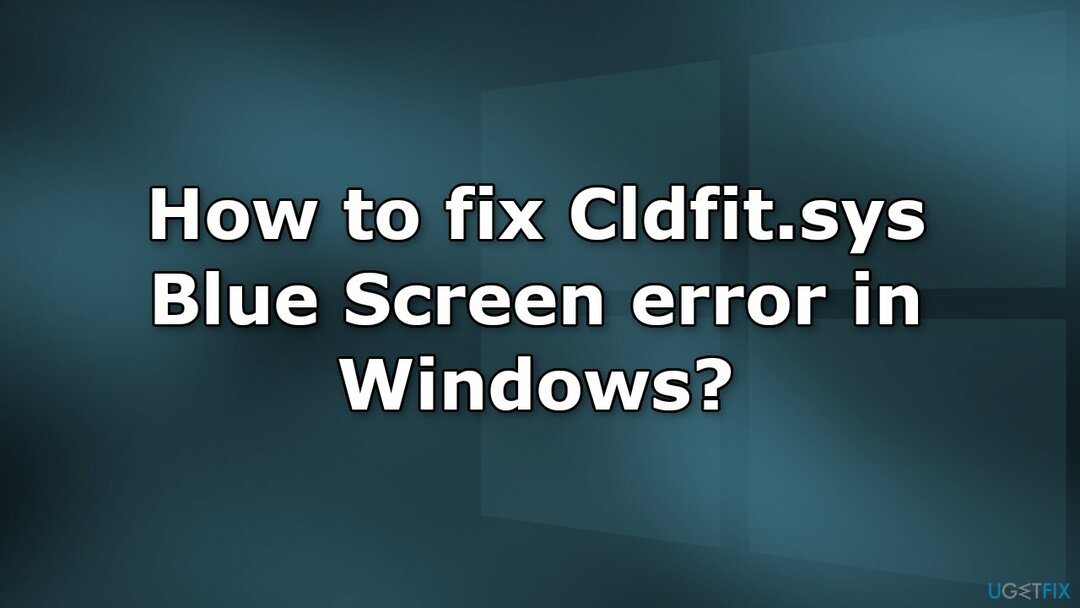
방법 1. Steam 게임 폴더 이동
손상된 시스템을 복구하려면 라이센스 버전을 구입해야 합니다. 이미지 변경 이미지 변경.
Steam 및 OneDrive를 사용 중인 경우, Cldfit.sys 블루 스크린 오류의 원인이 될 수 있습니다. 그 이유는 OneDrive가 Steam에서 게임하는 동안 변경되는 모든 파일을 빠르게 동기화하려고 하기 때문입니다. Steam 게임 폴더를 OneDrive와 동기화되지 않는 폴더로 이동해야 합니다.
- Steam 클라이언트로 이동 설정 메뉴.
- 고르다 Steam 라이브러리 폴더 ~로부터 다운로드 탭
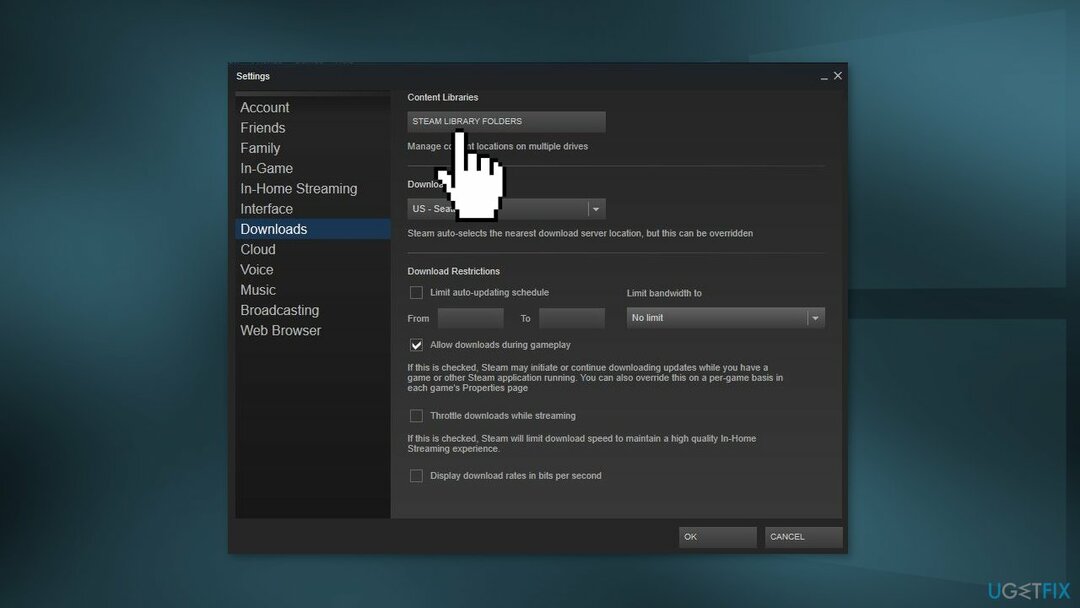
- 여기에서 기본 설치 경로를 볼 수 있을 뿐만 아니라 다음을 선택하여 새 경로를 생성할 수 있습니다. + 단추
- 새 경로를 생성하면 이후의 모든 설치를 해당 경로에 설치할 수 있습니다.
- 당신은 … 버튼을 누르고 선택 기본값으로 설정 기본값으로 설정하려면
- 기존 게임을 제거하지 않고 이동하려면 다음에서 게임을 찾으십시오. 도서관 당신은 움직이고 싶어
- 게임 제목을 마우스 오른쪽 버튼으로 클릭하고 속성…
- 선택 로컬 파일 탭을 누른 다음 선택 이동하다폴더 설치…
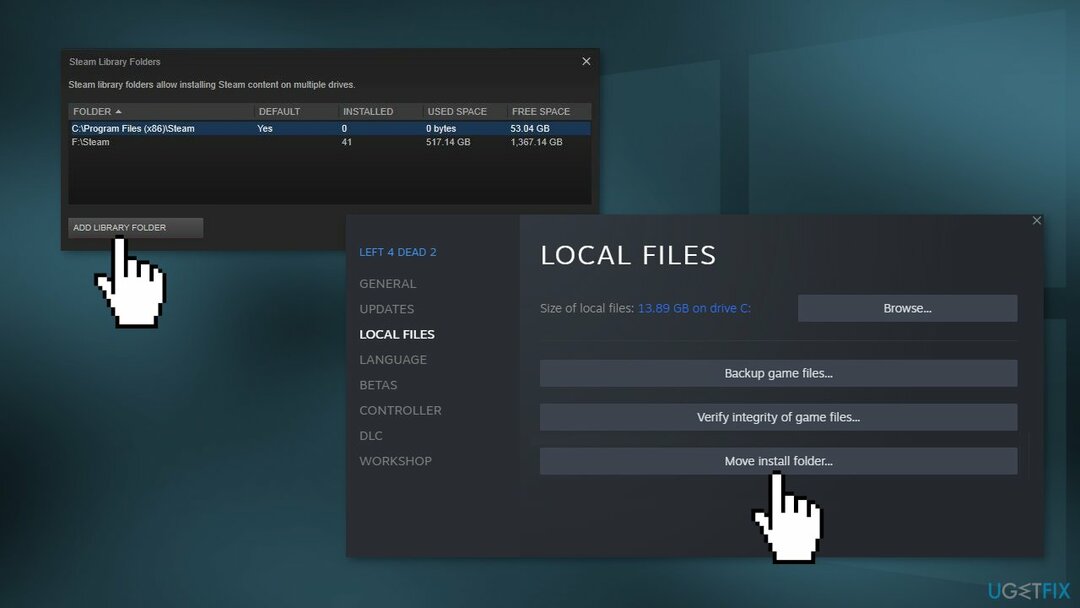
- 드롭다운 메뉴에서 Steam 라이브러리 폴더 위치를 선택할 수 있습니다.
방법 2. 타사 보안 소프트웨어 제거
손상된 시스템을 복구하려면 라이센스 버전을 구입해야 합니다. 이미지 변경 이미지 변경.
Cldfit.sys BSOD의 원인은 오작동하는 ESET 드라이버 때문일 수 있습니다. 그러나 다른 보안 도구도 문제가 될 수 있습니다. ESET을 올바르게 제거하는 방법에 대한 아래 지침을 따를 수 있습니다.
- 다음에서 ESET AV Remover를 다운로드합니다. 공식 ESET 웹사이트
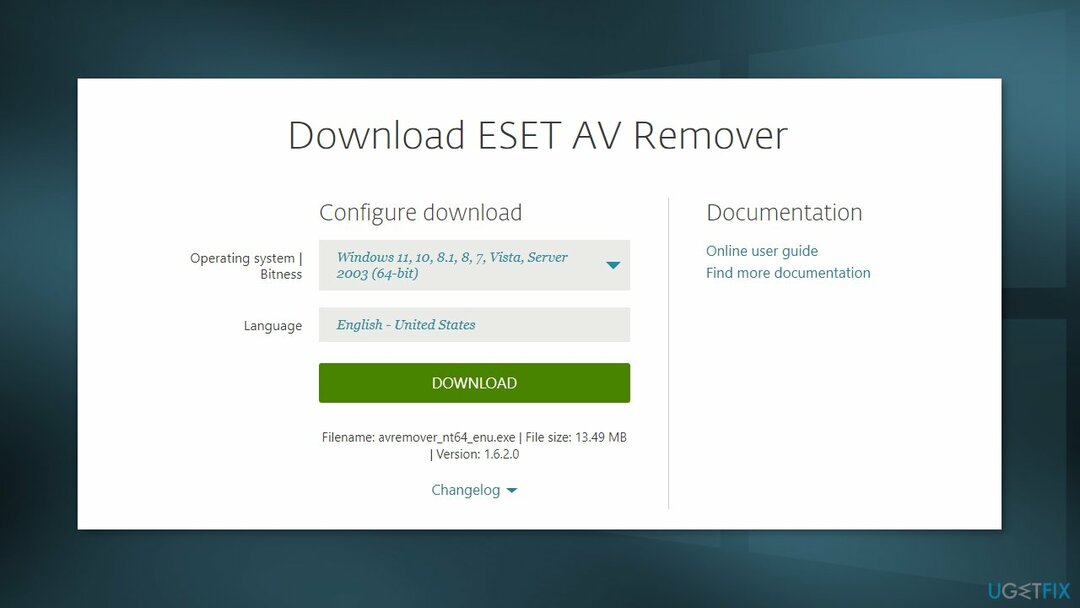
안전 모드에서 PC 시작:
- 딸깍 하는 소리 시작, 그 다음에 힘, 그리고 잡고 옮기다 키보드에서 키를 누르고 클릭 재시작
- 딸깍 하는 소리 문제 해결
- 딸깍 하는 소리 고급 옵션
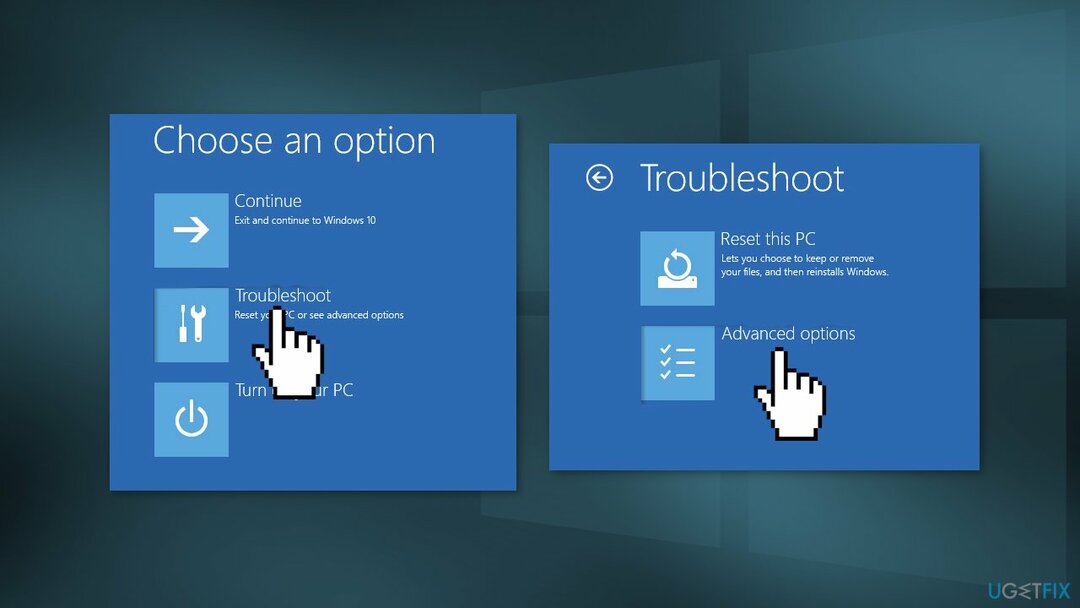
- 시작 설정 클릭
- 딸깍 하는 소리 재시작
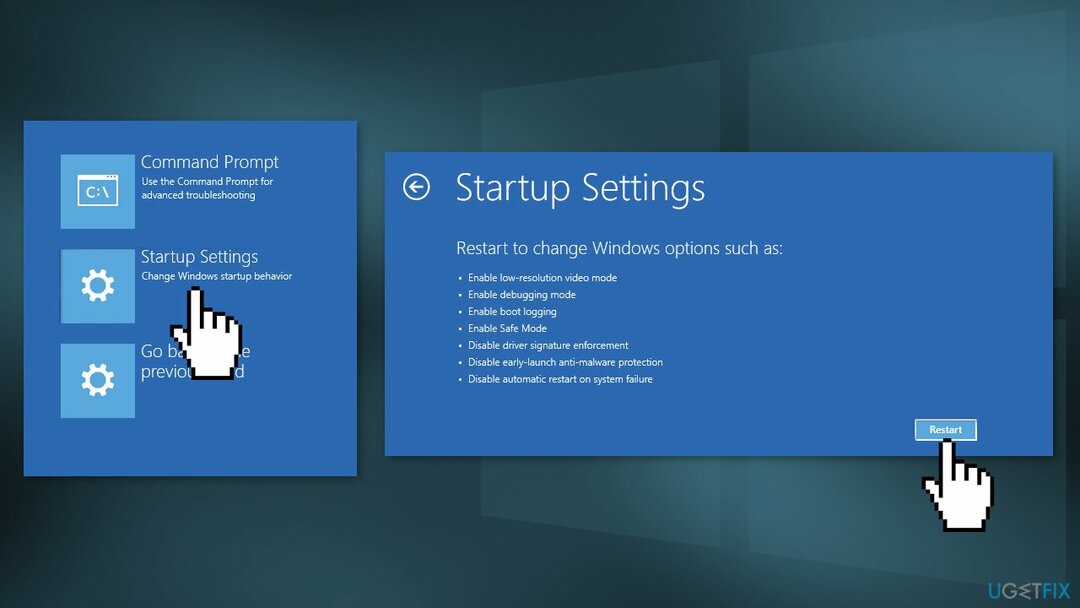
- 컴퓨터가 다시 시작되면 다음을 누릅니다. 5 선택하려면 키보드에서 네트워킹이 있는 안전 모드
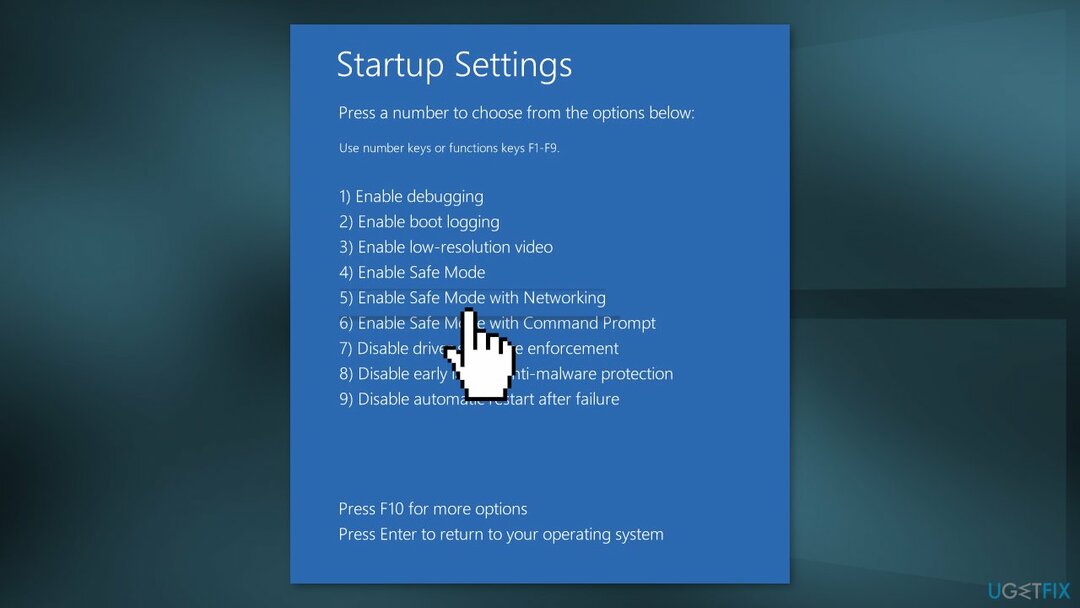
- 안전 모드에서 바탕 화면에 저장한 설치 프로그램 파일을 두 번 클릭합니다.
- 경고를 읽고 입력하십시오 와이 확인
- 아래에 나열된 항목을 검토하십시오. 설치된 ESET 제품. 제거해야 하는 ESET 설치에 해당하는 번호를 입력하고 입력하다 열쇠
- 운영 체제에서 올바른 ESET 제품을 제거하고 있는지 확인하고 다음을 입력합니다. 와이 확인
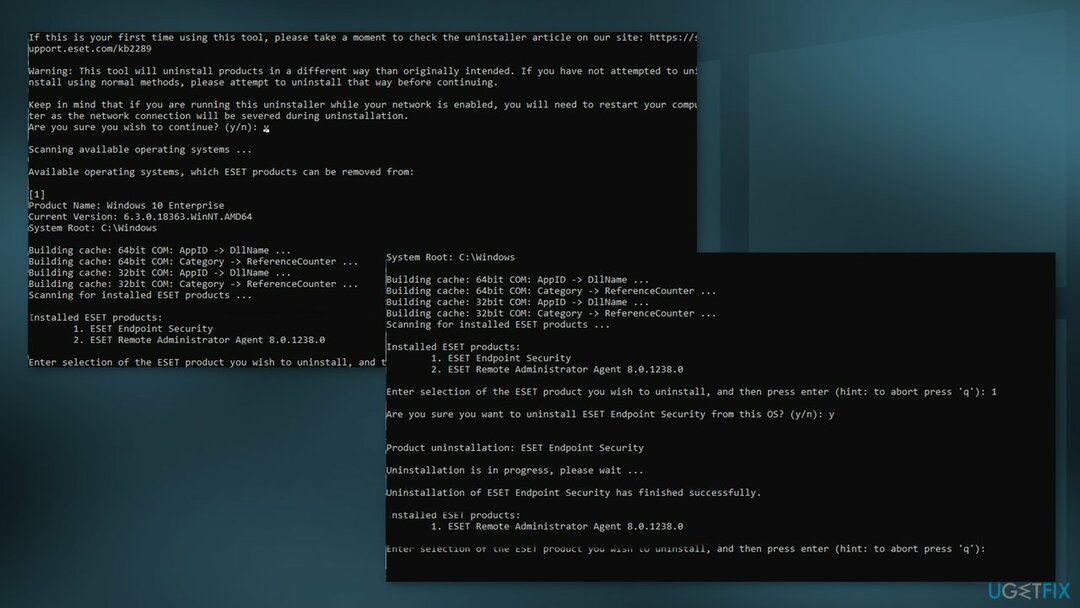
- ESET Uninstaller 도구 실행이 완료된 후 아무 키나 눌러 종료합니다.
- 필요한 경우 제품이 더 이상 아래에 나열되지 않을 때까지 ESET 제거 프로그램을 다시 실행하십시오. 설치된 ESET 제품
- 에서 컴퓨터를 다시 시작하십시오. 일반 모드
방법 3. BIOS 업그레이드
손상된 시스템을 복구하려면 라이센스 버전을 구입해야 합니다. 이미지 변경 이미지 변경.
먼저 BIOS 버전을 모르는 경우 해당 버전을 찾아야 합니다. 그런 다음 이 가이드를 진행하세요. 이 과정은 제조사마다 다를 수 있습니다. Dell을 예로 들겠습니다.
- 유형 Dell.com 브라우저에서 입력하다 DELL 공식 웹사이트에 접속하기 위한 키
- 노트북 제조업체에 대해 동일한 작업을 수행할 수 있습니다.
- 마우스 오버 지원하다 옵션을 선택하면 웹사이트에 드롭다운 메뉴가 표시됩니다.
- 클릭 지원 홈
- 아래로 스크롤하여 찾기 다운로드 및 드라이버 옵션을 선택하고 클릭하여 엽니다.
- 모델에 따라 필요한 정보를 수동으로 입력하거나 SupportAssist를 다운로드하여 필수 정보를 자동으로 감지할 수 있습니다.
수동 옵션:
- 아래로 스크롤하여 찾기 바이오스 카테고리 드라이버 및 확장
- 유형 시스템 정보 에서 메뉴를 시작하다 그리고 그것을 열어
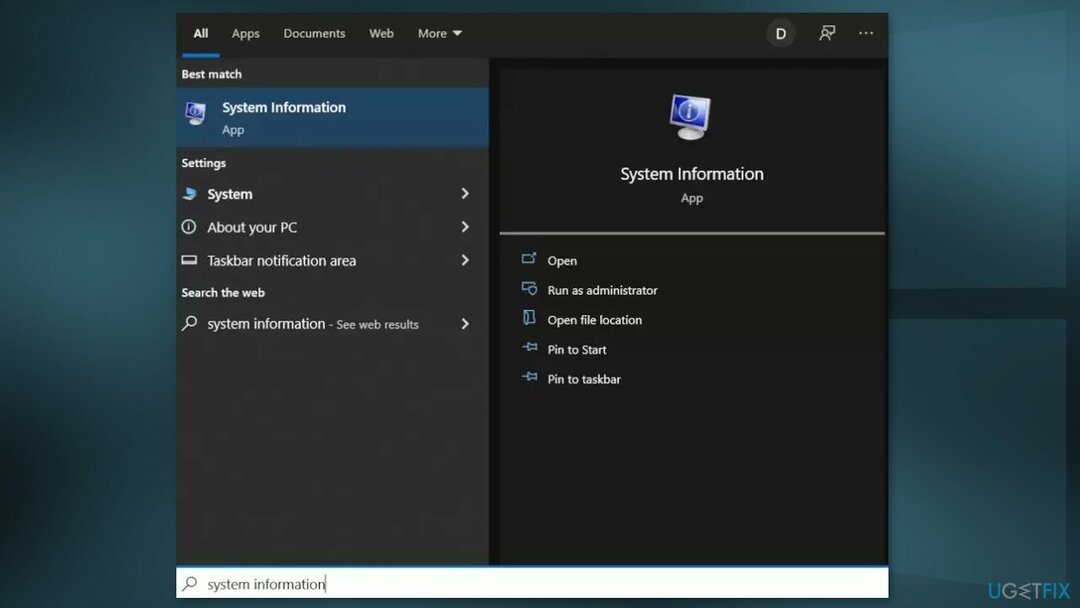
- 비교 BIOS 버전/날짜 에서 시스템 정보 공식 웹사이트에 명시된 버전 번호로
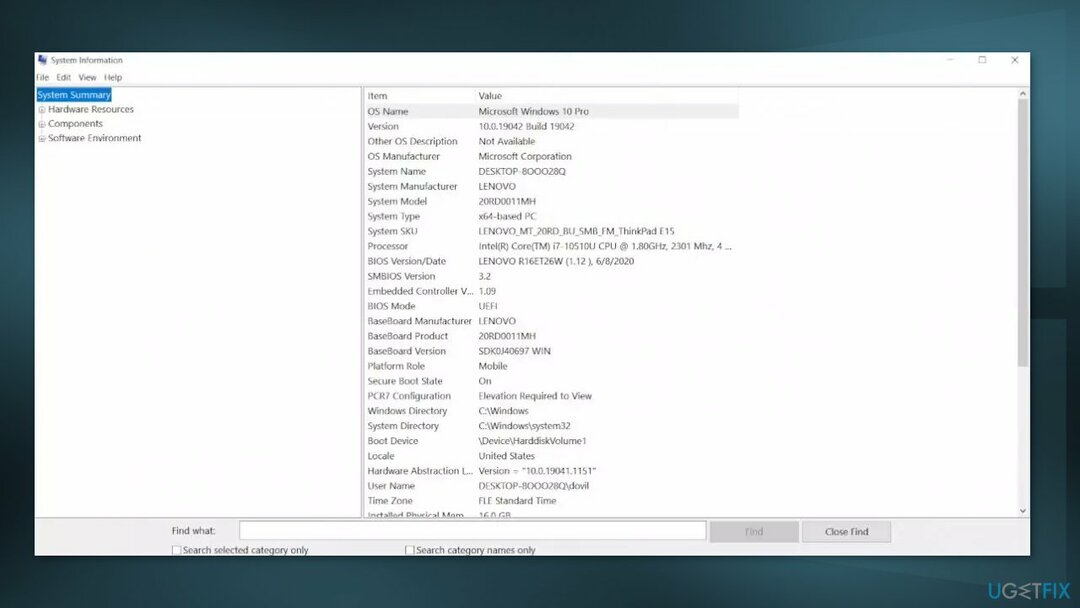
- 다운로드 시작
- 다운로드가 완료되면, 더블 클릭 다운로드한 파일에
- 파일을 열면 시스템에서 BIOS 프로세스를 업데이트하면 시스템이 재부팅된다는 경고를 표시합니다. 클릭 확인 단추.
- 다음으로 시스템은 BIOS의 현재 버전과 설치 중인 버전을 나타내는 또 다른 정보 대화 상자를 표시합니다. 클릭 확인 버튼을 다시 누릅니다.
- 시스템이 BIOS 업데이트 프로세스를 시작합니다.
- 진행률 표시줄이 100%가 되면 검은색 화면이 표시됩니다.
- 업데이트 절차 후 시스템이 정상적으로 재부팅됩니다.
- 시스템이 성공적으로 재부팅되면 최신 BIOS 버전이 설치되었는지 확인할 수 있습니다.
자동으로 오류 복구
ugetfix.com 팀은 사용자가 오류를 제거하기 위한 최상의 솔루션을 찾도록 돕기 위해 최선을 다하고 있습니다. 수동 수리 기술로 어려움을 겪고 싶지 않다면 자동 소프트웨어를 사용하십시오. 모든 권장 제품은 당사 전문가의 테스트 및 승인을 거쳤습니다. 오류를 수정하는 데 사용할 수 있는 도구는 다음과 같습니다.
권하다
지금 그것을 할!
수정 다운로드행복
보장하다
지금 그것을 할!
수정 다운로드행복
보장하다
Reimage를 사용하여 오류를 수정하지 못한 경우 지원 팀에 도움을 요청하십시오. 귀하의 문제에 대해 알아야 한다고 생각하는 모든 세부 정보를 알려주십시오.
특허 받은 이 수리 프로세스는 사용자 컴퓨터에서 손상되거나 누락된 파일을 대체할 수 있는 2,500만 구성 요소의 데이터베이스를 사용합니다.
손상된 시스템을 복구하려면 라이센스 버전을 구입해야 합니다. 이미지 변경 맬웨어 제거 도구.

VPN은 다음과 관련하여 중요합니다. 사용자 개인 정보. 쿠키와 같은 온라인 추적기는 소셜 미디어 플랫폼 및 기타 웹사이트뿐만 아니라 인터넷 서비스 제공업체 및 정부에서도 사용할 수 있습니다. 웹 브라우저를 통해 가장 안전한 설정을 적용하더라도 인터넷에 연결된 앱을 통해 계속 추적할 수 있습니다. 게다가 Tor와 같은 개인 정보 보호에 중점을 둔 브라우저는 연결 속도가 느려 최적의 선택이 아닙니다. 귀하의 궁극적인 개인 정보를 위한 최상의 솔루션은 개인 인터넷 액세스 – 익명으로 온라인에서 보안을 유지하십시오.
데이터 복구 소프트웨어는 당신을 도울 수 있는 옵션 중 하나입니다 파일 복구. 파일을 삭제하면 허공으로 사라지지 않습니다. 파일 위에 새 데이터가 기록되지 않는 한 시스템에 남아 있습니다. 데이터 복구 프로 하드 드라이브에서 삭제된 파일의 작업 복사본을 검색하는 복구 소프트웨어입니다. 이 도구를 사용하면 귀중한 문서, 학교 과제, 개인 사진 및 기타 중요한 파일의 손실을 방지할 수 있습니다.